OfficeがインストールされているPCでWordの調子が悪い、ということで対処を依頼されました。
ひとまず再インストールして様子見することになったのですが、罠が隠れていました。
やったことをご報告。
アンインストールを、しかし…
Word使用中にWordが落ちるらしい、という実際のユーザの訴えを又聞きで確認することになったPC。Core 2 DuoのThinkPadにOffice 2013 Personalという組み合わせ。古い…。
しかし実際使ってみるとWordが落ちるタイミングで出会うことができず、さあどうしようかということになって、「じゃ、再インストールやって経過観察してみますか。」ということで話がまとまりました。
しかしOfficeをアンインストールしようとしたら、「アンインストールに失敗しました。」と表示されアンインストールができない症状。※画面は取り忘れ。
これは困った…。
そこで今回通常のappwiz.cplでのアンインストールを諦めて、別の方法でアンインストールを実行することにしました。
アンインストールツールを使う
通常のOfficeアンインストール(修復も含む)以外に、Easy Fix ツールというツールが提供されており、それを使ってOfficeアンインストールを実行することが出来ます。(以下)
■Office アプリを起動しようとすると、"問題が発生しました" というエラーが表示される
このページの「Office をアンインストールし、再インストールする」(Easy Fix ツールを使用して Office をアンインストールする)にある、「Office のアンインストール サポート ツールをダウンロード」して実行することになります。
これを実際にやってみることにしました。結論をいうと、これで何とかアンインストールが成功しました。
実際にやってみた
前述のページからダウンロードした「SetupProd_OffScrub.exe」を実行します。

これを実行すると、ClickOnceらしき画面が表示されます。

しばらくすると、

「Microsoft Support and Recovery Assistant」のインストール画面になります。画面の「インストール」をクリックして進めます。
次の画面に。

インストールが進行し、ダウンロードからサポートツールのインストールまで自動で進んでいきます。
これが完了すると次の画面が。
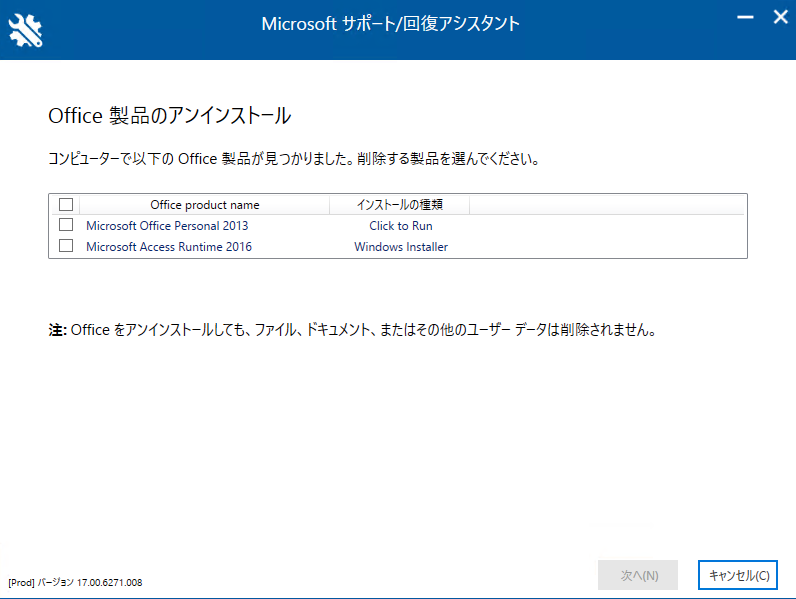
サポートツールのインストールが完了後、自動的にOfficeのアンインストール画面が起動してきました。
さっそくアンインストールしたいOffice製品を選択して、画面下側の「次へ」ボタンをクリックします。次の画面へ。

次の画面はアンインストールの最終確認となります。
もし起動中のOfficeアプリケーションがあれば、この画面を処理する前に閉じておきます。
特に起動中のアプリケーションがなければそのまま画面中の同意チェックボックスにチェックを入れて、「次へ」ボタンをクリックします。

こうして、アンインストールが開始しました。しばらくこのままPCの動くがままそっとしておきます。
画面には進捗が表示されます。しばらくすると

再起動を促される画面になりました。いったんOSの再起動が要求され、アンインストールの最終処理が再起動後に実行されることになります。
「再起動」ボタンをクリックして、アンインストールを完了させます。
こうして、通常のプログラムと機能(appwiz.cpl)でのアンインストールに失敗したOfficeはMicrosoftサポートツールでアンインストールを完了させることができました。
OS再起動後…
OS再起動後にプログラムと機能(appwiz.cpl)画面を開いて確認してみました。

この画面でアンインストールを実行した時に失敗したOffice 2013 Personalのアンインストールは、サポートツールでアンインストールを経て、正常にアンインストールを完了することができました。
もし、Office製品のアンインストールに失敗するようなら、この「SetupProd_OffScrub.exe」を試してみるのは価値がありそうです。
また、このツール、インストール後に作成されるデスクトップのショートカットから改めて起動してみると、他にもいろいろな機能があります。別途調べて見ると新しい発見ができるかも、と思いました。